
ラズパイ3にArchLinuxを導入(前編)
こんにちは、tangoです。
今回なんですが、ラズパイにArchLinuxを導入していきたいと思います。
★用意した機器
・Raspberry Pi 3 model B
・マイクロSD(NTPサーバ構築済み)
・マイクロSD(ArchLinux導入用)
・マイクロSD 変換アダプター
・キーボード
フェーズ1:Raspberry Pi 3 model B(NTPサーバ構築済み)
1-1-1.マイクロSDが認識されているか確認
コマンド:lsblk
※今回は「sda」だがデバイスによって変わることがある。

1-2-1.マウント(外部記憶媒体の登録)状況を確認
コマンド:mount
※マウントされている場合 :1-2-2に移動
※マウントされていない場合:1-3-1に移動
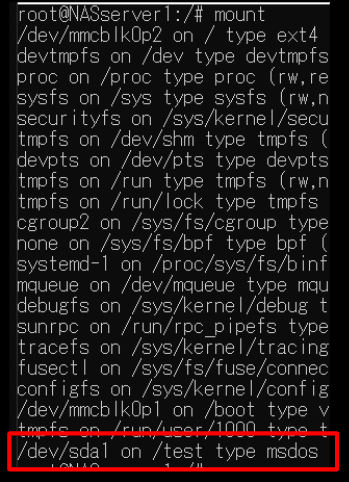
1-2-2.アンマウント(外部記憶媒体の登録解除)を実施
コマンド:umount (マウント元 or マウント先)
例)umount /dev/sda1

1-2-3.マウント(外部記憶媒体の登録)されていないことを確認
コマンド:mount
1-3-1.パーティションの作成
コマンド:fdisk (デバイスPATH)
例)fdisk /dev/sda

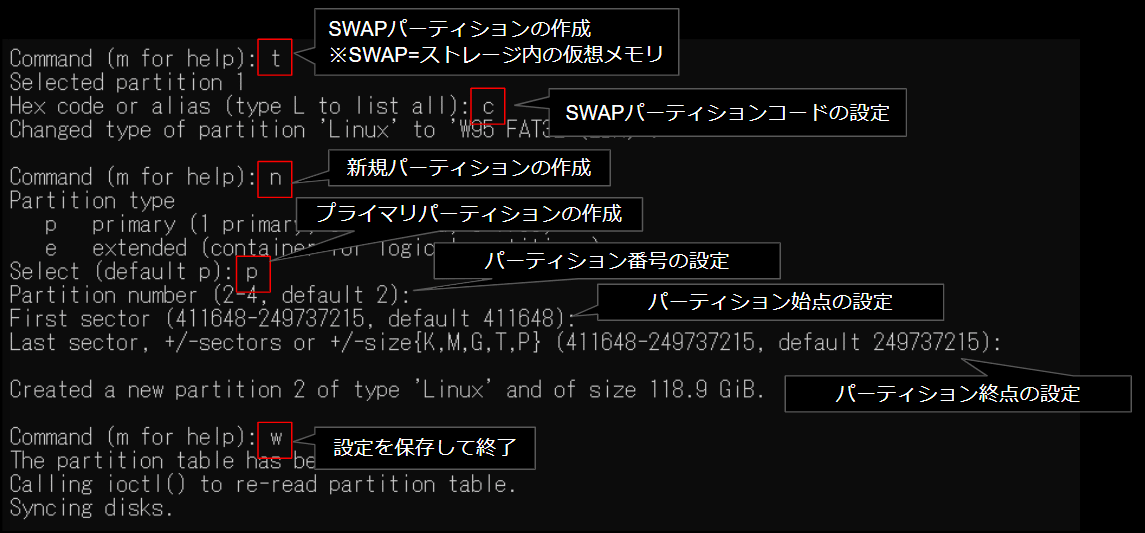
1-3-2.パーティションの確認
コマンド:fdisk -l (デバイスPATH)
例)fdisk -l /dev/sda

1-4-1.FAT-VFATファイルシステム(データ管理システム)のフォーマット設定
コマンド:mkfs.vfat (デバイスPATH)
例)mkfs.vfat /dev/sda1

1-4-2.ディレクトリの作成
コマンド:mkdir ./boot ;ls -l

1-4-3.1-4-2で作成したディレクトリをマウント(外部記憶媒体の登録)
コマンド:mount (マウント元) boot
例)mount /dev/sda1 boot

1-4-4.ext4ファイルシステム(データ管理システム)のフォーマット設定
コマンド:mkfs.ext4 (デバイスPATH)
例)mkfs.ext4 /dev/sda2
※1~2分程度、時間がかかる
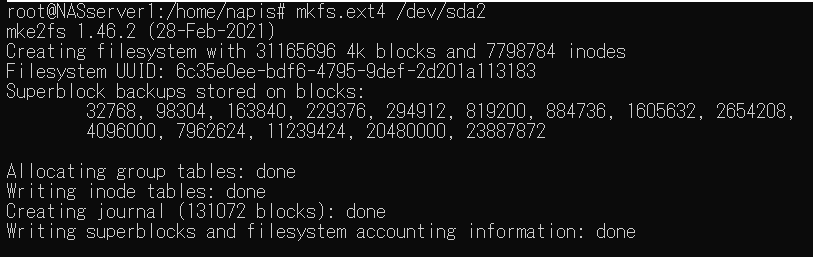
1-4-5.ディレクトリの作成
コマンド:mkdir root ;ls -l

1-4-6.1-4-5で作成したディレクトリをマウント(外部記憶媒体の登録)
コマンド:mount (マウント元) root
例)mount /dev/sda2 root

1-4-7.マウント(外部記憶媒体の登録)状況を確認
コマンド:mount

1-5-1.ルートファイルシステムをダウンロード
コマンド:wget http://os.archlinuxarm.org/os/ArchLinuxARM-rpi-armv7-latest.tar.gz ;ls -l


1-5-2.解凍
コマンド:tar -zxvf ArchLinuxARM-rpi-armv7-latest.tar.gz -C root ;ls -l root
※オプション-C:ディレクトリに変更してから回答する


1-6-1.キャッシュデータ(メモリに一時的に保存してるデータ)をディスクに書き込む
コマンド:sync

1-7-1.root配下のbootを1-4-3でマウントしたbootに移動
コマンド:ls -l ./boot ;mv ./root/boot/* ./boot ;ls -l ./root/boot/;ls ./boot

1-8-1.マウント(外部記憶媒体の登録)状況を確認
コマンド:mount
1-8-2.sda1とsda2のアンマウント(外部記憶媒体の登録解除)を実施
コマンド:umount (マウント元 or マウント先) (マウント元 or マウント先)
例)umount boot root
1-8-3.sda1とsda2がマウント(外部記憶媒体の登録)されてないことを確認
コマンド:mount
Raspberry Pi 3 model B(NTPサーバ構築済み)側の作業は以上になります。
続きは、ラズパイ3にArchLinuxを導入(後編)にて投稿いたします。
みなさんのエンジニアライフに少しでもお役に立てれば幸いです。
ありがとうございました。
★概要欄
・ラズパイ3にArchLinuxを導入(後編)
https://note.com/tango9512357/n/nf7be6ea350ad
・GitHub
https://github.com/tango3304
